So upgraden Sie von Ubuntu 15 auf.10 bis Ubuntu 16.04 auf Desktop- und Server -Editionen

- 4070
- 504
- Ilja Köpernick
Ubuntu 16.04, Code Name Xenial Xerus, mit Langzeitunterstützung wurde heute offiziell in Wild für Desktop, Server, Cloud und Mobile veröffentlicht. Canonical gab bekannt, dass die offizielle Unterstützung für diese Version bis 2021 dauern wird.
Unter vielen Fehlerbehebungen und aktualisierten Paketen, Ubuntu 16.04 Kommt mit den folgenden neuen Funktionen auf der Serverversion:
Ubuntu 16.04 Serverfunktionen
- Linux -Kernel 4.4
- OpenSsh 7.2p2 (SSH Version 1 Protokoll vollständig entfernt sowie Unterstützung für 1024-Bit-DH-Schlüsselaustausch)
- Apache und Nginx mit PHP 7.0 Supprt
- Python 3.5
- LXD 2.0
- Docker 1.10
- libvirt 1.3.1
- Qemu 2.5
- Apt 1.2
- GNU Toolchain (Glib 2.23, Bindutils 2.2, GCC 5.3)
- OpenStack Mitaka
- Vswitch 2.5.0
- Nginx 1.9.15 mit HTTP/2 -Unterstützung
- Mysql 5.7
- Unterstützung des ZFS -Dateisystems
Ubuntu 16.04 Desktop -Funktionen
Die Desktop -Versionsseite verfügt über die folgenden bemerkenswerten Funktionen:
- Einheit 7
- Ubuntu Software Center wird durch Gnome -Software ersetzt
- Brasero und Empathie entfernt
- Die Online -Suchanfragen deaktiviert
- Launcher kann nach unten verschoben werden
- Libreoffice 5.1
- Mehrere Fehlerbehebungen
- Firefox 45
In diesem Tutorial führen Sie, wie Sie aktualisieren können Ubuntu 15.10, Desktop und Server zur neuen Version von Ubuntu, 16.04, Aus Befehlszeile.
Wichtig: Ubuntu 14.04 LTS -Benutzer können auf Ubuntu 16 aktualisieren.04 LTs mit unserem offiziellen Upgrade -Leitfaden Upgrade auf Ubuntu 16.04 LTS von Ubuntu 14.04 LTS.
Sie sollten sich darüber im Klaren sein, dass der Upgrade -Prozessprozess von einer älteren Version zu einer neueren Version immer einige Risiken und Datenverluste beinhaltet oder Ihr System zerbrechen oder in einen Fehlerzustand einfügt.
So immer Machen Sie Ihre wichtigen Daten Sicherung Bevor Sie mit System-Upgrades fortfahren und den Prozess immer auf Nichtproduktionssystemen testen.
Aktualisieren Sie Systempakete
1. Bevor Sie mit dem Upgrade -Prozess fortfahren, stellen Sie zunächst sicher, dass Sie die neuesten Pakete aus Ihrem aktuellen Version auf Ihrem System installiert haben, indem Sie die folgenden Befehle am Terminal ausgeben:
$ sudo APT-Get-Update $ sudo Apt-Get-Upgrade
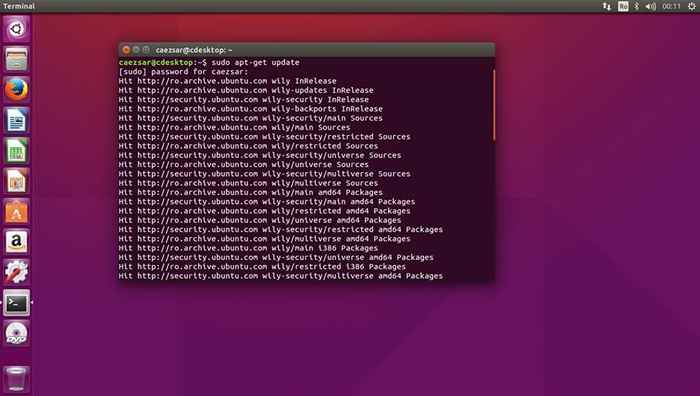 Ubuntu 15 aktualisieren.10 Pakete
Ubuntu 15 aktualisieren.10 Pakete 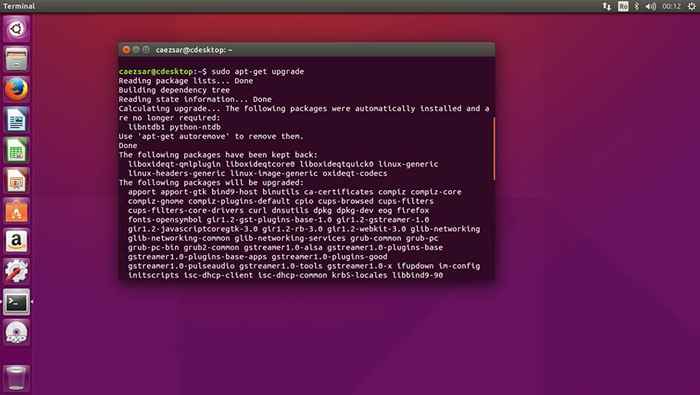 Upgrade Ubuntu 15.10
Upgrade Ubuntu 15.10 2. Stellen Sie als Nächst.
$ sudo apt-get dist-upgrade
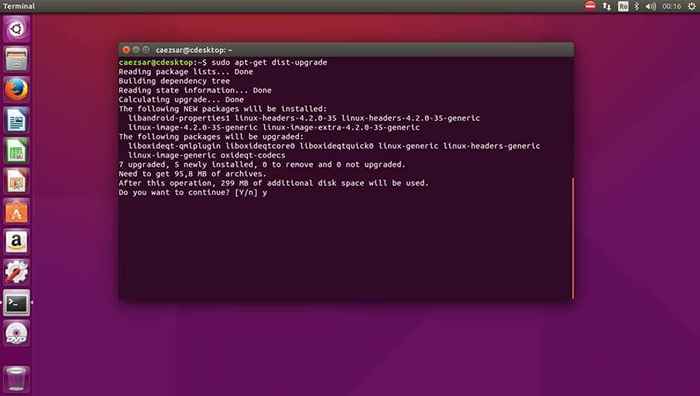 Ubuntu -Verteilungs -Upgrade
Ubuntu -Verteilungs -Upgrade 3. Nach Abschluss des Update -Prozesses können Sie Junk -Software aus Ihrem System entfernen, um den Speicherplatz freizugeben, indem Sie die folgenden Befehle ausgeben:
$ sudo apt-get Autoremove $ sudo apt-Get Clean
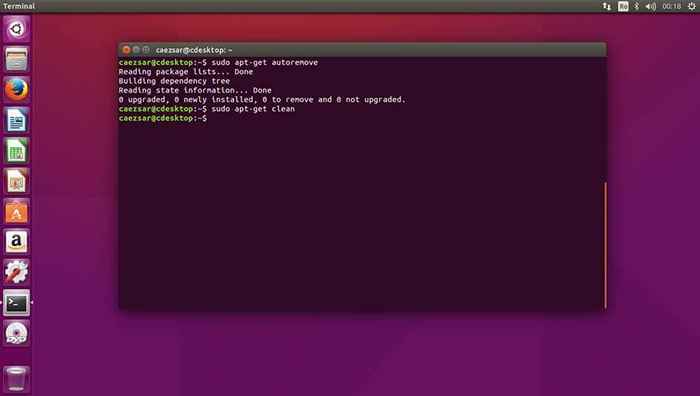 Entfernen Sie unerwünschte Pakete von Ubuntu
Entfernen Sie unerwünschte Pakete von Ubuntu Dadurch werden alle zuvor gespeicherten DEB -Pakete entfernt /var/cache/apt/archiv/ Verzeichnis und unnötige Abhängigkeiten, Pakete, alte Kerne oder Bibliotheken.
Sobald das System auf ein Upgrade vorbereitet wurde, sollten Sie das System nach dem Upgrade -Vorgang neu starten, um mit dem neuen Kernel zu starten.
Upgrade auf Ubuntu 16.04 Desktop
4. Stellen Sie vor dem Start des Upgrade -Prozesses auf die neueste Version von Ubuntu sicher, dass Update-Manager-Core Das Paket, das das von Canonical for Version Upgrade empfohlene Tool ist, wird auf dem System installiert, indem der folgende Befehl ausgestellt wird.
$ sudo apt-Get Installieren Sie Update-Manager-Core
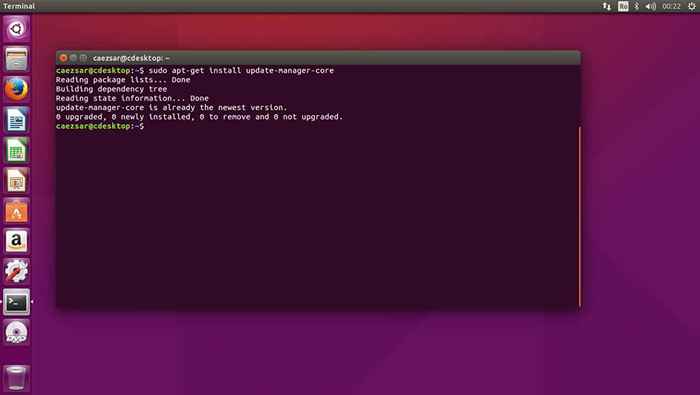 Installieren Sie Ubuntu Update Manager
Installieren Sie Ubuntu Update Manager 5. Starten Sie nun das Upgrade mit dem folgenden Befehl:
$ sudo do-release-upgrade
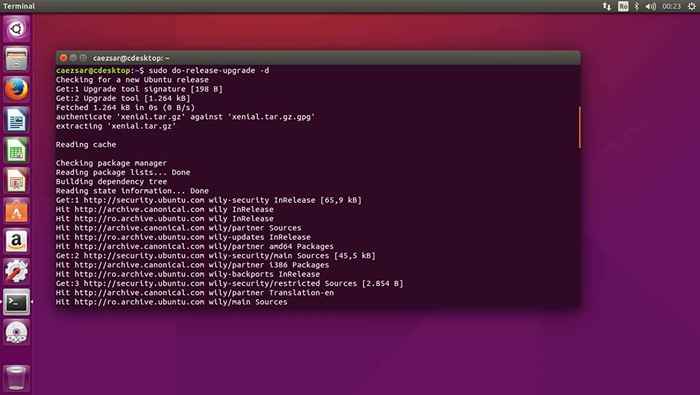 Ubuntu Release -Upgrade
Ubuntu Release -Upgrade 6. Nach einer Reihe von Systemüberprüfungen und -Repositories -Änderungen informiert Sie das Tool über alle Systemänderungen und fragt Sie, ob Sie fortfahren oder Details zum Upgrade -Prozess anzeigen möchten. Typ y Auf der Eingabeaufforderung, um das Upgrade fortzusetzen.
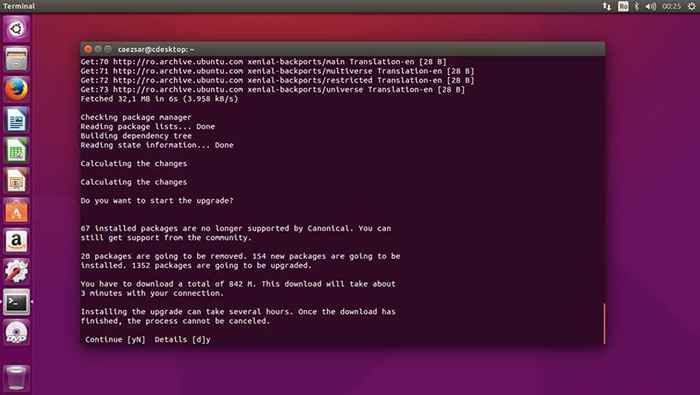 Ubuntu 15.10 Upgrade -Prozess
Ubuntu 15.10 Upgrade -Prozess 7. Abhängig von Ihrer Internetverbindung sollte der Upgrade -Prozess eine Weile dauern. In der Zwischenzeit werden die Pakete auf Ihrem System heruntergeladen und installiert.
Sie könnten auch von der gefragt werden Update-Manager-Core Unabhängig davon.
Sie sollten mit antworten mit Ja Für den Neustart von Diensten ist es jedoch sicherer, die alten Konfigurationsdateien für die neu installierten Pakete beizubehalten, falls Sie diese Conf -Dateien nicht bereits Sicherungen haben. Außerdem sollte es sicher sein, veraltete Pakete durch Eingabe zu entfernen y auf interaktive Eingabeaufforderung.
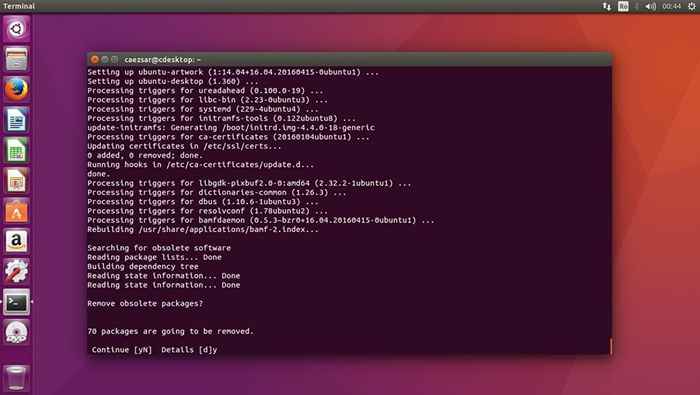 Ubuntu -Upgrade -Prozess
Ubuntu -Upgrade -Prozess 8. Nach Abschluss des Upgrade -Prozesses mit Erfolg informiert das Installationsprogramm Sie schließlich, dass das System neu gestartet werden muss, um Änderungen anzuwenden und den gesamten Upgrade -Prozess abzuschließen. Antwort mit Ja fortfahren.
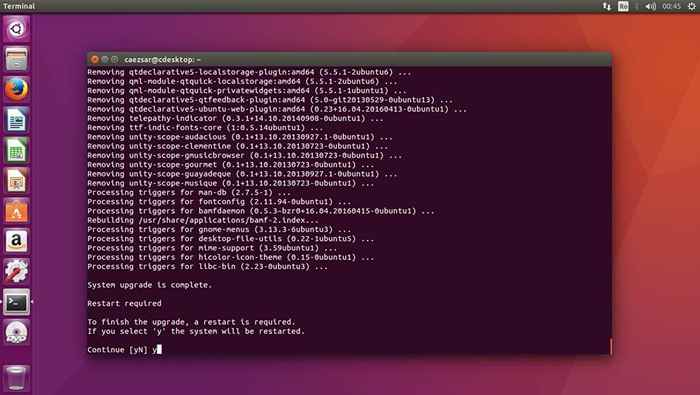 Starten Sie Ubuntu neu, um neue Upgrade -Änderungen vorzunehmen
Starten Sie Ubuntu neu, um neue Upgrade -Änderungen vorzunehmen 9. Nach dem Neustart sollte das System die neueste verbesserte Ubuntu-Verteilung starten, 16.04. So überprüfen Sie Ihre Verteilungsveröffentlichung, geben Sie die folgenden Befehle am Terminal aus.
$ uname -a $ cat /etc /lsb -release $ cat /etc /Ausgabe.net $ cat /etc /debian_version
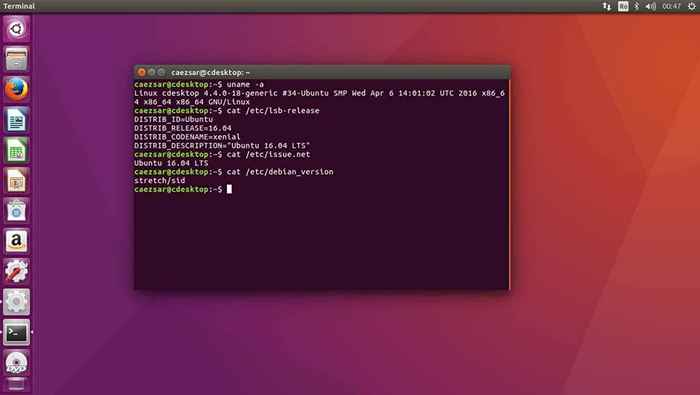 Bestätigen Sie Ubuntu 16.04 Version
Bestätigen Sie Ubuntu 16.04 Version 10. Wenn Sie es vorziehen, Ihre Verteilungsveröffentlichung von der GUI zu überprüfen, offen ist offen Systemeinstellung und gehen zu Einzelheiten Tab.
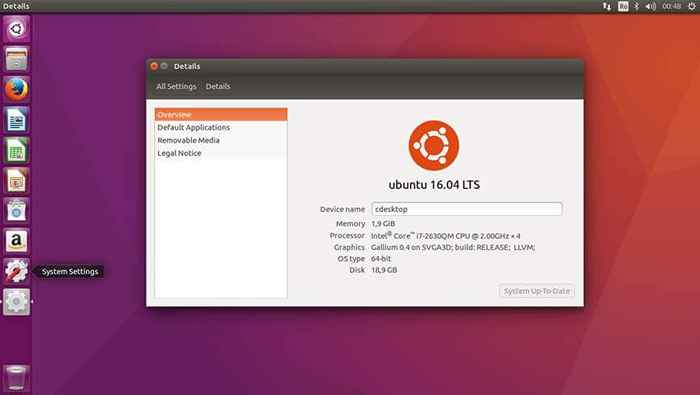 Überprüfen Sie Ubuntu 16.04 Versionsformulareinstellung
Überprüfen Sie Ubuntu 16.04 Versionsformulareinstellung Upgrade auf Ubuntu 16.04 Server
11. Die gleichen Schritte, die hier erläutert werden Ubuntu Server veröffentlicht auch. Wenn der Upgrade -Vorgang jedoch aus einer SSH -Verbindung aus der Ferne ausgeführt wird, wird ein zusätzlicher SSH -Prozess für die Wiederherstellung automatisch für Sie am Port gestartet 1022 Im Falle eines Systemausfalls.
Nur um sicher zu sein, eine Verbindung zur Serverkonsole über SSH auf Port 1022 herzustellen, aber nicht bevor Sie eine Firewall -Regel hinzufügen, um die Verbindung für externe Versuche zur Verfügung zu stellen, falls die Firewall in Betrieb ist, wie in den folgenden Screenshots dargestellt.
$ sudo do-release-upgrade -d
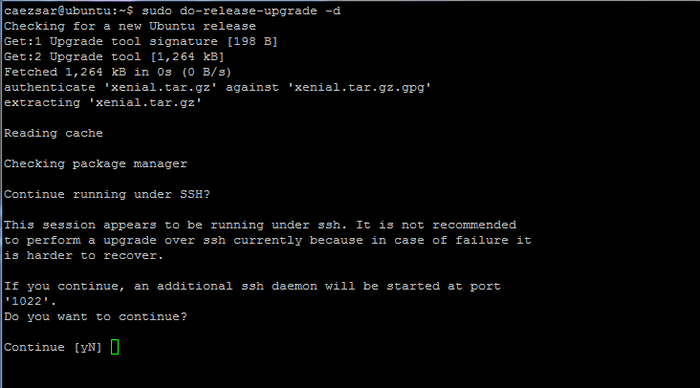 Ubuntu 15.10 Server -Upgrade
Ubuntu 15.10 Server -Upgrade 12. Nachdem Sie die zweite SSH -Verbindung auf Ihrem Server hergestellt haben, fahren Sie wie gewohnt mit dem System -Upgrade fort. Starten Sie nach Abschluss des Upgrade-Vorgangs den Computer neu und führen Sie die Systemreinigung durch, indem Sie die folgenden Befehle ausgeben:
$ sudo apt-get Autoremove $ sudo apt-Get Clean
Das ist alles! Genießen Ubuntu 16.04 Auf Ihrem Computer, egal ob es sich um einen Desktop oder ein Server handelt.
Lesen Sie auch: Top 7 Dinge, die Sie nach der Installation von Ubuntu 16 meist tun müssen.04 Xenial Xerus
- « So upgraden Sie auf Ubuntu 16 ein.04 LTS von Ubuntu 14.04 LTS
- Erfahren Sie, warum weniger schneller als More für eine effektive Dateinavigation ist »

